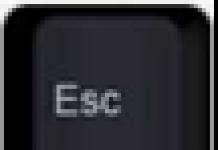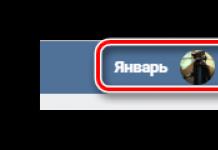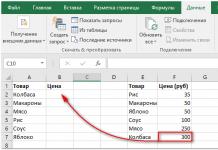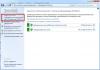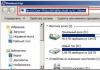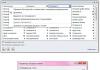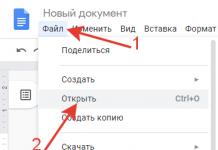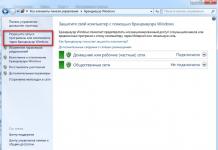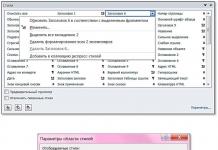Çox tez-tez telefonunuza yad şəxslərdən mms daxil olur; telefonunuzda belə mesaj açmaq risklidir, çünki mesajda virus ola bilər.Bəzən mms xidməti telefonunuzda sadəcə aktivləşdirilmir və multimedia mesajı əvəzinə siz mesaj alırsınız. barədə bildiriş.
Sizə lazım olacaq
- mobil telefon, kompüter, internet.
Təlimatlar
Bir qayda olaraq, əgər siz mms xidmətinə qoşulmamısınızsa, operator multimedia mesajının alındığı barədə SMS bildiriş göndərir. Mesajın mətnində baxa biləcəyiniz multimedia mesajına keçid olmalıdır vebsayt mobil operatorunuz. Bu linki wap brauzerinizdə açın, “seçim” - “url açın” Bu üsul riskli ola bilər, çünki mobil operator kimi maskalanan bir çox telefon fırıldaqçıları öz zərərli vebsaytlarına keçidlər olan SMS göndərirlər. Belə bir keçidə klikləməklə, siz telefonunuzu viruslara yoluxdurmaq və ya telefonunuzun müəyyən hissəsini itirmək riski daşıyırsınız.
Bu cür keçidləri ev kompüterinizdə açmaq ən təhlükəsizdir.Sizə göndərilən linki əl ilə brauzerinizin ünvan çubuğuna yazın və Enter düyməsini basın.Açılan veb-səhifədə siz sizin üçün nəzərdə tutulmuş multimedia mesajını görəcəksiniz.Bəzi mobil operatorlar , multimedia mesajının özünə birbaşa keçid göndərmək əvəzinə, multimedia mesajları kataloquna keçid və ona əlavə olaraq login və parol göndərin ki, daxil ola biləsiniz. vebsayt operator, şəxsən sizin üçün nəzərdə tutulmuş mesaja baxa bildi.
Əgər siz tez-tez mms mesajları alırsınızsa, vaxtınıza və şəxsi rahatlığınıza qənaət etmək üçün multimedia mesajlarına birbaşa telefonunuzda baxmağı qurun.Mobil operatorunuzla əlaqə saxlayın. Ondan multimedia mesajlarının qəbulu üçün parametrləri əldə edin. Sonra mesaj menyusunda qəbul edilən parametrləri təyin edin. "Menyu" - "mesajlar" - " MMS" - "mesaj parametrləri" - "profil" - "profili redaktə et (dəyişdir)." Parametrlərinizi yadda saxlayın.İndi siz multimedia mesajlarına birbaşa telefonunuzda asanlıqla baxa, həmçinin onları göndərə bilərsiniz.
Hər kəsə günortan xeyir. Bu yazıda biz VKontakte sosial şəbəkəsinin əsas funksiyalarından biri - digər istifadəçilərə mesaj göndərmək haqqında danışacağıq. Eyni zamanda, mesajların göndərilməsi ilə əlaqəli bəzi nüansları öyrənəcəyik, onların hansı imkanlara və funksionallığa malik olduğunu öyrənəcəyik, yazışmaları necə idarə edəcəyimizi və daha çox şey öyrənəcəyik.
VKontakte mesajları olduqca güclü bir vasitədir. Gəlin hər şeyi qaydasında öyrənək...
VKontakte mesajları. Nə, necə və niyə?
Mesaj xəbərdarlığı. VKontakte-də yeni mesajlar
Başqa istifadəçidən mesaj gələndə sayt bu barədə sizə xəbər verir. Bir neçə növ var:
- saytda ani bildiriş;
- telefon nömrənizə SMS vasitəsilə bildiriş;
- e-poçt vasitəsilə bildiriş;
İkinci və üçüncü növ bildirişlər "Bildirişlər" bölməsində müvafiq parametrləri təyin etdikdə işləyir. Saytda ani bildiriş standart olaraq konfiqurasiya edilmişdir. Kimsə sizə yazdıqda, səhifənin əsas menyusunda “Mesajlar” elementinin qarşısında “1” rəqəmi görünür.
VKontakte-də yeni mesajların sayını necə tapmaq olar? Hər şey çox sadədir. Əsas səhifədə "Mesajlar" maddəsinin qarşısındakı əsas menyuda hansı nömrənin olduğunu görə bilərsiniz. Məsələn, 3 rəqəmi varsa, bu o deməkdir ki, sizə üç nəfər yazıb.
Yadda saxlamaq lazımdır ki, əsas səhifədə bu sayğac sizə yazan insanların sayını dəqiq göstərir (və onların hər biri birdən çox mesaj yaza bilər). Əgər 4 nəfər sizə 6 mesaj yazıbsa, onda burada “24” deyil, “4” rəqəmi görünəcək! Dialoq bölməsinə keçdikdə isə konkret bir şəxsin neçə mesaj yazdığını görə bilərik.
Mətn mesajlarının göndərilməsi və parametrlərin göndərilməsi
Saytda mətn mesajları göndərməyin üç yolu var:
- "Mesajlar" menyu elementi vasitəsilə ("VKontakte" dialoqları vasitəsilə);
- yazmaq istədiyiniz istifadəçinin səhifəsindən;
- sürətli söhbət vasitəsilə;
1. Birinci seçimə baxaq - VKontakte dialoq səhifəsi vasitəsilə ünsiyyət. Bu yazışmaların ən geniş yayılmış və ən əlverişli yoludur. Əsas menyuda seçmək lazımdır "Mesajlar" maddəsi, bundan sonra siz dialoqların siyahısı olan səhifəyə aparılacaqsınız. Burada siz artıq ünsiyyət qurduğunuz istənilən həmsöhbəti seçə və ya dialoqlar siyahısında axtarışdan istifadə edə bilərsiniz.

Bu məqamı qeyd etmək istərdim. Daxiletmə sahəsinə mətn yazana qədər səsli mesajı daxil etmək üçün düymə mövcuddur (sahənin sağında mikrofon işarəsi). Yazmağa başlayan kimi səsli mesaj göndər düyməsi adi göndərmə düyməsinə çevrilir. Bu o deməkdir ki, siz bu və ya digər mesajı göndərə bilərsiniz (birləşdirilmiş mətn və səsli mesaj göndərilə bilməz). Səsli mesajların necə göndəriləcəyi növbəti məqalədə müzakirə olunacaq.
Yuxarıda qeyd edildiyi kimi, "Enter" düyməsini istifadə edərək mesaj göndərə bilərsiniz. Ancaq xatırlayırıq ki, bu açar adətən mətn redaktorunda sətirləri qırmaq üçün istifadə olunur. “VKontakte” xəttinin ötürülməsi “Shift+Enter” düymələri birləşməsinə basmaqla həyata keçirilir. Bu seçim sizi qane etmirsə, başqa bir seçim var. İkinci halda, sətir fasilələri "Enter" düyməsini istifadə edərək həyata keçirilir və göndərmə "Ctrl + Enter" düymələri birləşməsindən istifadə etməklə həyata keçirilir. Bu seçimi seçmək üçün siçan kursorunu “Göndər” düyməsinin üzərinə gətirməli və açılan pəncərədə ikinci seçimin yanındakı qutuyu işarələməlisiniz.

2. İkinci göndərmə seçimi - istifadəçi səhifəsindən. Bunun üçün dostlar arasında (və ya axtarış vasitəsilə) doğru insanı axtarırıq və onun səhifəsinə gedirik. Avatarın altında "Mesaj yaz" düyməsini basın və yeni həmsöhbətlə dialoqa başlayın.

3. Üçüncü göndərmə seçimi isə sürətli söhbət vasitəsilədir. Ekranınızın aşağı sağ küncünə baxsanız, orada istifadəçilərin sayı və dostlarınızdan birinin avatarının kiçik şəkli olan kiçik bir pəncərə görəcəksiniz. Bu, söhbətə sürətli giriş pəncərəsidir. Sayğac onlayn dostların sayını göstərir. Pəncərəyə klikləsəniz, dialoqların siyahısı açılacaqdır. Yazışmaları birbaşa buradan apara bilərsiniz - istədiyiniz həmsöhbəti seçin və ünsiyyətə başlayın.

Bu halda, sürətli söhbət vasitəsilə göndərilən mesajlar da “Mesajlar” səhifəsində dialoqlar siyahısında göstərilir. İstənilən vaxt söhbəti bağlaya və həmsöhbətlə normal dialoqa davam edə bilərsiniz, eyni zamanda yazışma tarixçəsi saxlanılacaq.
Başqasının mesajı oxuduğunu necə bilirsiniz?
Həmsöhbətin mesajınızı oxuyub-oxumadığını öyrənmək üçün yazışmada onun rənginə baxmaq kifayətdir. Oxunmamış elementlər açıq mavi rənglə vurğulanır və oxuduqdan sonra fon, yazışmaların qalan fonu kimi ağ olur.

Tez-tez olur ki, VKontakte oxunmamış mesajları göstərir, lakin heç biri yoxdur. Bu sayt səhvidir (və bu da olur). Siz səhifəni yeniləməli və bəzən brauzer önbelleğinizi təmizləməlisiniz. Bir qayda olaraq, bundan sonra sayğac sıfıra sıfırlanır. Tez-tez belə bir tıxac VK-nın mobil versiyasında olur. Tipik olaraq, bu vəziyyətdə tətbiqi bağlamalı və yenidən açmalısınız. Ancaq bəzən bu kömək etmir və telefonu yenidən başlatmalı olursunuz. Göründüyü kimi, bu nasazlıq daha zəif telefon modellərində görünür.
Dialoq siyahısında olarkən həmsöhbətinizin mesajlarınızı oxuyub-oxumadığını necə öyrənə bilərsiniz? Oxunmamış mesajlarınız həmişə yuxarıdadır və açıq deyil, bir az mavi rəngə malikdir. Bundan əlavə, onların yanında nömrələrini göstərən oxunmamış mesajların sayğacı var.

VKontakte mesajlarına əlavələr
Media faylları və digər sənədləri mətn mesajlarınıza əlavə etmək mümkün olmasaydı, yazışma imkanları çox məhdud olardı. Lakin sosial şəbəkənin yaradıcıları hər şeyi düşünüb və təmin ediblər, buna görə də siz nəinki dostlarınızla ünsiyyətdə ola bilərsiniz, həm də foto və video mübadiləsi edə, musiqi, sənədləri dialoqlara əlavə edə və hətta pul köçürə bilərsiniz.
Fotolar, videolar, musiqi
Mesajlara mümkün olan bütün əlavələrə baxaq. Ən çox istifadə edilən və tez-tez istifadə olunan qoşma şəkil olduğundan, fotoşəkilləri əlavə etmək ayrı bir düymə ilə həyata keçirilir. Mətn sahəsinin sonunda kamera ikonasına bənzəyir.
Üstəlik, bu funksiya yalnız kompüterinizin sabit diskindən fotoşəkillər əlavə etməyə imkan verir. Əgər şəxsi foto albomdan şəkil əlavə etmək istəyirsinizsə, qoşma menyusunda birinci elementi seçin.

Açılan pəncərədə aşağıdakıları edə bilərsiniz:
- foto albomdan bir şəkil seçin;
- "Şəkil Yüklə" sekmesi vasitəsilə kompüterinizdən bir şəkil yükləyin;
- quraşdırılmış veb-kameradan "şəkil çək" nişanı vasitəsilə şəkil çəkin;

Eynilə, yazışmalara video əlavə edə bilərsiniz. “Video qeydi” qoşma menyusunda ikinci elementi seçin və açılan pəncərədə siz ya video yazılarınızın siyahısından video seçə, ya da sosial şəbəkə verilənlər bazasında bütün videolar üçün axtarışdan istifadə edə bilərsiniz. Musiqi eyni şəkildə əlavə olunur - ya öz qeydlər siyahısından, ya da VKontakte musiqi bazasında qlobal axtarış vasitəsilə.

Sənədlərin əlavə edilməsi
Yazışmalara istənilən sənədi əlavə edə bilərsiniz - məsələn, Excel formatında təxmin və ya mətn sənədi, PDF faylı və s. Bunun üçün “Sənəd” əlavəsi var. Onu seçin və lazımi faylı kompüterinizdən endirin.
Yadda saxlamaq lazımdır ki, “VKontakte” icra faylları və ya skriptləri əlavə edə bilməz – .exe, .apk və ya .js uzantıları ilə. Beləliklə, sayt pirat proqramların və virusların yayılmasını məhdudlaşdırır. Üstəlik, bu fayllar arxivləşdirildikdə belə tanınır.
Əgər siz artıq hər hansı fayl göndərmisinizsə, onlar avtomatik olaraq “Sənədlər” bölməsində saxlanılır. Əgər siz onları kiməsə yenidən göndərmək qərarına gəlsəniz, sadəcə olaraq “Sənədlər” qoşma növü ilə açılan sənədlər siyahısından onları seçməlisiniz.

Kart əlavəsi
Siz nöqtə və ya yeri qeyd edə biləcəyiniz istənilən mesaja xəritə əlavə edə bilərsiniz. Bu, əlavə menyu vasitəsilə də edilə bilər. "Xəritə" elementini seçin və dünya xəritəsi ilə bir pəncərə açın. Burada çoxlu parametrlər yoxdur - miqyasını dəyişdirə, xəritə növünü (sxem, peyk və ya hibrid) dəyişdirə və ya xəritə axtarışından istifadə edə bilərsiniz. Bundan əlavə, xəritədə hər hansı bir yerə köçürülə bilən, bununla da bir obyekt və ya yeri göstərən bir işarə var, daha sonra həmsöhbətə göndərilə bilər.

Bir qayda olaraq, xəritədə axtarışdan istifadə etmək həmişə daha rahatdır. Məsələn, Nijni Novqorod Kremlini qeyd etmək lazımdır. Axtarışa "Nijni Novqorod" yazıram, sonra etiketi Kremlə köçürürəm - və "Məkanı əlavə et" düyməsini sıxaraq xəritəni göndərə bilərsiniz.

Hədiyyələr və pul köçürmələri
VK mesajları vasitəsilə siz həmçinin dostlarınıza hədiyyələr göndərə və ya onlara pul köçürə bilərsiniz. Müvafiq məqalələrdə bir dosta hədiyyə və ya hədiyyə göndərmək barədə danışacağıq.
İfadələrin əlavə edilməsi
İfadələr mətn mesajında çatdırıla bilməyən emosiyaları ifadə etmək üçün lazımdır. İfadə əlavə etmək üçün mətn sahəsindən sonra üz ikonasının üzərinə keçmək lazımdır.
Sonra, açılan siyahıda istədiyiniz ifadəni seçin və ya sürüşdürmə çubuğundan istifadə edin və sosial şəbəkədə olan bir neçə dəstdən istədiyiniz simvolu seçin. Mesajlarda mütəmadi olaraq istifadə etdiyiniz ifadələr “Tez-tez istifadə olunanlar” bölməsinin yuxarı hissəsində göstərilir.

Mesajlarla hərəkətlər
Niyə istifadəçiyə mesaj göndərə bilmirəm?
Bütün bunlar məxfilik parametrlərinə aiddir. Çox güman ki, yazmağa çalışdığınız şəxs ona yalnız dostların yaza biləcəyini söyləmək üçün təyin edib. Bu şəxslə dost deyilsinizsə, mesaj göndərmək funksiyası sizin üçün mövcud olmayacaq. Bəzi insanlar yad adamlar tərəfindən narahat olmamaq üçün özlərini hər cür spam və saxta yazışmalardan bu şəkildə məhdudlaşdırırlar.
Bu şəxsə yazmaq üçün ona sizi dost kimi əlavə etmək üçün sorğu göndərməli olacaqsınız. Yalnız onun dostu olduğunuzu təsdiq etdikdən sonra ona yaza biləcəksiniz.

Həmin şəxs sizi də qara siyahıya sala bilər. Eyni zamanda, siz də ona yaza bilməyəcəksiniz. (İstifadəçiyə niyə yazmağın mümkün olmadığı daha ətraflı olaraq burada təsvir edilmişdir)
Yeri gəlmişkən, yad insanlar tərəfindən narahat olmaq istəmirsinizsə, eyni parametrləri özünüz edə bilərsiniz.
VKontakte mesajını necə redaktə etmək olar
Sosial şəbəkə istifadəçilərinin böyük sevincinə, çox keçmədən ortaya çıxdı. Onu göndərdikdən sonra 24 saat ərzində dəyişiklik edə bilərsiniz. Siçanınızı onun üzərinə aparsanız, solda onay işarəsi, sağda isə karandaş işarəsi görəcəksiniz. Redaktə etmək üçün yalnız üzərinə klikləmək kifayətdir və redaktə etmək mümkün olacaq.

Açılan pəncərədə mətn hissəsini dəyişdirə, həmçinin yeni əlavələr və ya ifadələr əlavə edə bilərsiniz. Redaktə başa çatdıqdan sonra onay işarəsi işarəsini vurmalısınız. Redaktə etmək fikrinizi dəyişsəniz, redaktə pəncərəsini xaç işarəsi ilə tez bağlaya bilərsiniz.

Fərdi mesajların silinməsi
"VKontakte" mesajını necə silmək olar? Bəzən yazışmaların bir hissəsini dialoqdan "çıxarmaq" lazımdır. Əgər hər hansı bir mesajın üzərinə sürürsəniz, solda bir işarə görünür. Onu aktivləşdirsəniz, yuxarıda dialoqu olan fəaliyyət çubuğu görünür. Zibil qutusu ilə simvolu seçin və üzərinə klikləyin. Bizdən hərəkəti təsdiqləməyimiz istəniləcək bir pəncərə açılacaq (“Mesajı silmək istədiyinizə əminsinizmi?”) “Sil” düyməsini klikləyin və mesajdan xilas olun.

Unutmayın - silinmiş VKontakte mesajları səhifəni yeniləmədiyiniz və ya yenidən yükləmədiyiniz müddətcə bərpa edilə bilər. Bu nöqtəyə qədər bərpa əməliyyatı mövcud olacaq. Səhifəni yenilədikdən və ya saytı bağladıqdan sonra silinmiş mesajı bərpa etmək mümkün deyil! Siz həmçinin artıq göndərilmiş mesajı ləğv edə bilməzsiniz.
VKontakte-də şəxsi mesajlar. Söhbət tarixini necə təmizləmək olar
Heç kimə göstərmək istəmədiyiniz bəzi şəxsi, gizli mesajlarınız ola bilər. Heç vaxt bilmirsən - şəxsi kompüterdə səhifəni bağlamağı unudublar və ya telefonu qoyublar və kimsə (valideynlər, dostlar, arvad/ər) götürüb yazışmaları oxuyur. Bu hallarda yazışma tarixçəsini təmizləmək sizə kömək edəcək, çünki o, yalnız bütün mesajları deyil, dialoqun özünü də dialoqlar siyahısından silir.
Yazışmaları silmək üçün dialoq menyusuna (üç nöqtə ilə işarə) keçin və “Yazışma tarixini sil” seçin. Bundan sonra sizdən tarixçənizi həqiqətən təmizləmək istəyib-istəmədiyiniz soruşulacaq və bu hərəkəti ləğv etməyin mümkün olmadığı barədə xəbərdarlıq ediləcək. Fəaliyyəti başa çatdırmaq üçün "Sil" düyməsini basın.

Yuxarıda yazdığımız kimi, bu aksiyanı ləğv etmək mümkün deyil! Odur ki, söhbət tarixçənizi silməzdən əvvəl diqqətlə düşünün.
Mesajı necə yönləndirmək olar
Mesajı yönləndirmək üçün onu seçməlisiniz (silmək əməliyyatında olduğu kimi). Bundan sonra dialoqun üstündə iki "Cavab ver" və "İrəli" düymələri mövcud olacaq. Onların arasındakı fərq ondadır ki, birincisi yalnız verilmiş dialoqda işləyir (deyəsən, həmsöhbətinizdən mesajı sitat gətirirsiniz, məsələn, forumda), “İrəli” düyməsindən istifadə edərkən istənilən mesajı bir dialoqdan digərinə yönləndirə bilərsiniz. .
Sonra, dialoqların ümumi siyahısına keçin və mesajı yönləndirməmiz lazım olanı seçin. Yönləndirilmiş mesaj indi qoşma kimi görünür. Siz həmçinin mətn sahəsinə nəsə əlavə edə, qoşma əlavə edə və ya ifadə əlavə edə bilərsiniz. Siz həmçinin xaç üzərinə klikləməklə əlavə əməliyyatını ləğv edə bilərsiniz.

Çox rahat funksiya, onun köməyi ilə siz tez bir zamanda xəbərləri və ya istədiyiniz əlavəni bir dialoqdan digərinə ötürə bilərsiniz.
VKontakte-də vacib mesajlar
Bəzi mesajlar xüsusi əhəmiyyət nişanı ilə qeyd oluna bilər, bundan sonra onlar bölmədə saxlanılır. Təsəvvür edin ki, onlar sizə vacib məlumat göndərirlər. Əlbəttə ki, onu bir notebooka qoya bilərsiniz, lakin VK vacib məlumatları saxlamaq üçün rahat bir vasitə təqdim etdi.
İstənilən dialoqa keçin və kursoru mesajın üzərinə gətirin. Sağ tərəfdə “Vacib kimi qeyd et” işarəsi ilə ulduz işarəsi görünəcək. Tag edək!

Bundan sonra, "Vacib mesajlar" bölməsində (səhifənin yuxarı sağ küncündə) görünür.

Bölməyə getsək, orada qeyd etdiyimiz "vaciblərin" bütün siyahısını görəcəyik. Burada vacibliyi silə, mesajın tarixinə baxa və ya dialoqun özünə keçə bilərik (ox işarəsi). Yeri gəlmişkən, əhəmiyyəti yalnız qeyd olunan mesajların olduğu bölmədə deyil, dialoqun özündə də aradan qaldırmaq olar.

Yaxşı, bu gün üçün hamısı. Sizə maraqlı yazışmalar və tanışlıqlar arzulayıram!
VK-da fərdi mesajları (bax) və ya bütün dialoqları silmək imkanınız var (bax). Bəs birdən-birə uzaqdan yazışmalara daxil olmaq lazım gəlsə nə etməli?
İndi bir kontaktda silinmiş mesajları necə görə biləcəyinizi nəzərdən keçirəcəyik..
Söhbətdə bir və ya bir neçə mesajı silmisinizsə, onu birbaşa söhbət pəncərəsində bərpa edə bilərsiniz. Bunu etmək üçün "Geri yüklə" bağlantısını vurun.
Nəzərə alın ki, fərdi mesajları bu şəkildə silsəniz, onlar söhbət etdiyiniz istifadəçinin dialoqunda qalacaqlar.
Bərpa edildikdən sonra mesajlar standart rejimdə mövcud olacaq.

İstifadəçi ilə dialoqu tamamilə silmisinizsə, onu dəstək sorğusu vasitəsilə bərpa etmək mümkündür (bax).
Səhifəyə daxil ol:
https://vk.com/support?act=new

Nəzərə alın ki, qısa məlumatda söhbətinizin bir nüsxəsinin yazışdığınız istifadəçi tərəfindən saxlandığı bildirilir. Buna görə də ondan bütün yazışma tarixçəsini sizə göndərməsini xahiş edə bilərsiniz.
Ancaq gəlin dəstək ilə ünsiyyətə qayıdaq.
Blokda "Probleminizi təsvir edin", istənilən mətni yazın.

Aşağıda problemi həll etməyə kömək edəcək təlimatlar verilmişdir. Əgər orada cavab tapmasanız, düyməni basın "Bu variantlardan heç biri uyğun deyil.".
Siz yeni pəncərəyə köçürüləcəksiniz. Burada "Sual ver" düyməsini basın.

Sorğunuzu xüsusi formada göndərin. İstifadəçi ilə yazışmalarınızın bərpa olunmasını xahiş edin. Onun səhifəsinin ünvanını və ya id-sini göstərin (bax).

Yalnız nəticəni gözləmək qalır. Cavab "Mənim Suallarım" sekmesinde göstəriləcək.
VKopt uzantısının fəaliyyətdə yoxlanılması
Bu materialı hazırlamazdan əvvəl silinmiş mesajların bərpası ilə bağlı məlumatları təhlil etdim. Bir çox insanlar VKopt uzantısından istifadə etməyi məsləhət gördülər. Guya ondan mesajlarınızın bütün statistikasını toplamaq (bax) və silinənlər də daxil olmaqla istənilən dialoqa baxmaq üçün istifadə edə bilərsiniz. Bu uzantıyı işdə sınaqdan keçirdim. Əldə etdiyim budur.
https://vkopt.net/download/

Brauzeriniz üçün versiyanı seçin və standart rejimdə quraşdırın. Bundan sonra VK səhifənizə keçin.

Aşağıdakı şəkildə göstərildiyi kimi parametrləri təyin edin. Sonra "Gedək" düyməsini basın.

Bütün məlumatların emal edilməsi üçün bir müddət gözləyin.
Nəticədə bu nəticəni əldə edəcəksiniz.

Bütün dialoqlarınız burada toplanacaq. Sütununa diqqət yetirin "Son mesaj". Orada tarix və vaxt göstərilir - və onlar bir keçid şəklində hazırlanır. Tərtibatçılar iddia edirlər ki, üzərinə klikləsəniz, dialoq səhifəsinə keçəcəksiniz. Silinsə belə.
Amma bu funksiya işləmir! Xüsusilə istifadəçi ilə yazışmaları silməyə çalışdım, sonra "Statistika" səhifəsindən ona keçdim. Nəticədə dialoqların ümumi siyahısı ilə yekunlaşdım.
Qısa bir video dərsində hər 3 üsulu müzakirə etdim.
Nəticə
Yəqin başa düşdüyünüz kimi, silinmiş yazışmalara baxmaq üçün ən sürətli yol həmsöhbətinizdən mesaj tarixçəsini silməsini xahiş etməkdir. Bütün digər variantlar vaxt tələb edir.
Dəstək xidməti sizdən imtina edərsə, ümidsiz olmayın. Onlara əsaslandırılmış şəkildə mahiyyəti izah etməyə çalışın. Axı mesajlar həmsöhbətinizdə qalır. Bu o deməkdir ki, onlar verilənlər bazasından silinmir. Əgər istəsələr, onları bərpa edə biləcəklərini güman etmək məntiqlidir.
İstifadəçiyə VK-da alınan mesajları oxumağa və onları oxunmamış kimi göstərməyə imkan verən bir neçə fənd var. Bu, göndərilən mətni görmək üçün ideal fürsətdir və onu göndərən şəxs mesaja baxıldığını başa düşməyəcək. VK-da mesajların oxunmamış qalması üçün necə oxunacağı sualını həll etməklə, vaxt məhdud olduqda vacib olan dərhal cavab verməmək mümkün olur.
Qəbul edilmiş mesajı öyrənmək və eyni zamanda onu vizual olaraq açmamaq üçün xəbərdarlıqların qəbulu ilə əlaqəli funksiyanı aktivləşdirməlisiniz. Aşağıdakı addımlar aşağıdakılardır:
- Mənbəyə daxil olun.
- Parametrlərə daxil olmalısınız.
- “Xəbərdarlıqlar”a keçid edilir.
- Dialoqlarla əlaqəli bütün tablarda onay qutuları olmalıdır.
Bundan sonra, sosial şəbəkə ziyarətçisi sizinlə əlaqə saxlayana qədər gözləmək lazımdır. Bildirişlər aktivləşdirilibsə, gəlişinizi heç bir problem olmadan öyrənə bilərsiniz. Bildiriş aldıqdan sonra onu dərhal oxumamalısınız. Əvvəlcə ekranın altındakı küncə baxmaq lazımdır, burada şəxsin avatarı və adı ilə xüsusi bildiriş görünəcək. Mətn bu nöqtədə incə detallarla yazılmışdır. Onu aktivləşdirməyə və bağlamağa ehtiyac yoxdur, oxunmuş kimi görünəcək. Sadəcə brauzer sekmesini bağlayın və yenidən daxil olun. Bildiriş heç bir problem olmadan yox olacaq.
Bildirişləri inkoqnito rejimində oxumağın asan yolu

Mesajı oxumağın daha sadə üsulu da var ki, göndərən onun oxunduğunu təxmin etməsin. Mesajı tamamilə açılmamış buraxmaq üçün "Mesajlar" menyusuna keçməlisiniz. Mesajı aldıqdan sonra müvafiq elementin yanına avtomatik olaraq 1 nömrəsi əlavə olunacaq.Onun üzərinə klikləməlisiniz.
Bunun sayəsində mesaj yuxarıda olacaq və boz rəngdə qalacaq.
Siz sadəcə olaraq ekranda görünən mətni aktivləşdirmədən öyrənə bilərsiniz.
O, vizual olaraq oxunmamış qalacaq. VK mesajlarını oxunmamış qalması üçün necə oxumaq üsulu tam oxunmayan və sonraya buraxılmalı olan kiçik mesajlar üçün uyğundur.
Xülasə
Mesajları oxunmamış qoymaq üçün telefonlar üçün nəzərdə tutulmuş xüsusi proqramlardan istifadə edə bilərsiniz. Onlar VK-nın görünməz rejimini işə salmağa imkan verir, sizə lazım olan hər şeyi görə bilərsiniz və heç bir iz qoymursunuz. AppStore və ya Google Play-də çoxlu sayda oxşar proqramlar təklif olunur, funksionallıq baxımından ən uyğununu seçə bilərsiniz.
VK-da çoxlu daxil olan mesajların yığıldığı bir vəziyyətlə qarşılaşmısınız, ancaq onları oxumağa vaxtınız və ya istəyiniz yoxdur? Belə bir anda hər şeyi bir anda oxumağa imkan verən bir alətə sahib olmaq istəyirsən. Və belə vasitələr həqiqətən mövcuddur. Bu gün sizə VKontakte-dəki bütün mesajları bir anda necə oxumağı, bir neçə xidmət və metodu təsvir etməyi, həmçinin həmsöhbətinizə DM göndərməyi necə ləğv edəcəyinizi söyləyəcəyəm.
VK-da mesajların oxunmasının incəlikləri
Əvvəlcə əsas şeylər haqqında bir az danışaq. VK dialoqunda bir mesajın oxunduğunu necə başa düşmək olar? Oxunmamış gələn və gedən mesajlar fərqli olaraq qeyd olunur.
Gedən qutusu:
Gələnlər qutusu:
- Saytın masaüstü versiyasında oxunmamış dialoqlar vurğulanır və yeni mesajların sayı ilə işarələnir.
- Mobil proqram yalnız nömrələrdən ibarət olacaq.
Yeni mesajlarla söhbət açdığınız zaman onlar oxunmuş kimi qeyd olunacaq.
Bir çox VK istifadəçisi mesajlarını bu şəkildə əl ilə oxuyur. Ancaq az adam bilir ki, bütün oxunmamış mesajları oxunmuş kimi qeyd edə bilən xidmətlər var. Və sonra sizə onlar haqqında danışacağam.
Hər şeyi bir anda necə oxumaq olar?
Beləliklə, VK-dakı bütün mesajları bir anda oxumağın ilk yolu ViKey Zen brauzer uzantısından istifadə etməkdir. Bu genişləndirmə bütün oxunmamış PM-ləri bir kliklə oxumaq imkanı da daxil olmaqla əlavə funksionallıq əlavə edir.
Bunu necə etmək olar:

Nə qədər oxunmamış dialoqlarınız varsa, tapşırığı yerinə yetirmək üçün bir o qədər çox vaxt lazımdır.
Hazır! Siz genişləndirməyə daxil ola və gələcəkdə onun alətlərindən yenidən istifadə edə biləcəksiniz.
VKontakte-də bütün mesajları bir anda oxumağın ikinci yolu AutoVK proqramından istifadə etməkdir. Bu, VK-da əksər gündəlik və oxşar işləri avtomatik olaraq yerinə yetirən ağıllı botdur. Sadəcə ona bir əmr vermək və parametrləri (əgər tələb olunursa) müəyyən etmək lazımdır. Xidmətdən istifadə etmək üçün aşağıdakı addımları yerinə yetirməlisiniz:

Hazır! Proqram əməliyyatı tamamlayan kimi sizə xəbər verəcəkdir.
Və nəhayət, üçüncü yol bütün dialoqları bir anda necə oxumaqdır. Yuxarıdakı ikisindən fərqli olaraq, bu mobil proqram istifadəçiləri üçün nəzərdə tutulub.
VK-da hər dəfə yeni mesaj aldığınız zaman smartfonunuz bu barədə sizə xəbər verir. Rəsmi VK tətbiqindən istifadə edən Android əməliyyat sisteminin istifadəçiləri yeni PM-ləri oxumadan oxunmuş kimi qeyd etmək üçün əla fürsət əldə edirlər. Bunu etmək üçün sizə lazımdır:

Hazır! Bu metodun yeganə dezavantajı odur ki, bu əməliyyat hər bir dialoqla ayrıca aparılmalıdır.
PM göndərilməsini necə ləğv etmək olar?
Bir çox istifadəçi VK-da artıq göndərilmiş mesajı ləğv etməyin mümkün olub-olmadığını maraqlandırır? Dərhal deyim ki, belə bir yol var. Yalnız bu, tam olaraq ləğv deyil, silinmədir.
VKontakte funksionallığı bütün söhbət iştirakçılarından göndərdiyiniz mesajları silməyə imkan verir. Bu prosedur həmsöhbətinizin sizin yazdıqlarınızı oxumağa vaxtı olmayana qədər edilə bilər və sonra ona nə göndərdiyinizi bilməyəcək.
Bundan əlavə, dərmanı sildiyinizə dair heç bir müəyyənedici əlamətlər belə olmayacaq (eyni redaktədən fərqli olaraq, onun yanında “(red.)” işarəsi görünəndə).
Mesajı silmək üçün.